win10系统是近几年才发布的。刚发布时,就因其全新的桌面布局和功能列表,吸引了不少电脑用户下载win10系统。人类对于新事物总是有强烈的新鲜感和好奇心。然而使用一段时间后,有人开始评论win10卡住了,不知道如何解决。那么接下来我就来告诉大家如何解决win10卡住的问题。
小可爱们,你们还沉浸在wion10卡弹出的烦恼中无法自拔吗?别问小编怎么知道,我只是有办法知道。好吧,我们回到主题。今天就给大家讲讲win10卡住的问题如何解决。那么现在就耐心地看文章吧~~
首先,右键单击“我的电脑”,单击“属性”,然后找到“高级系统”,单击“高级”,然后单击“设置”,然后选择“选择调整为最佳性能”,单击“确定”。
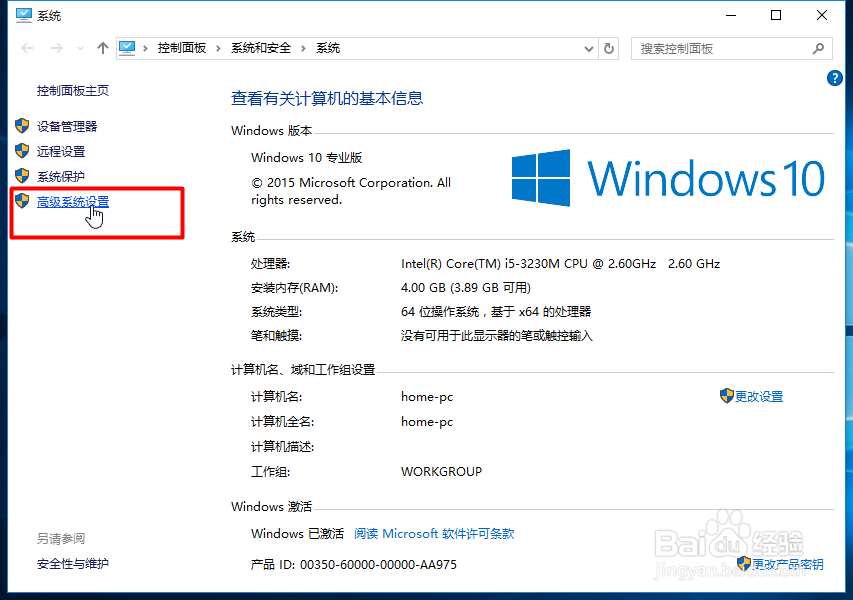
计算机卡住了计算机illustration-1
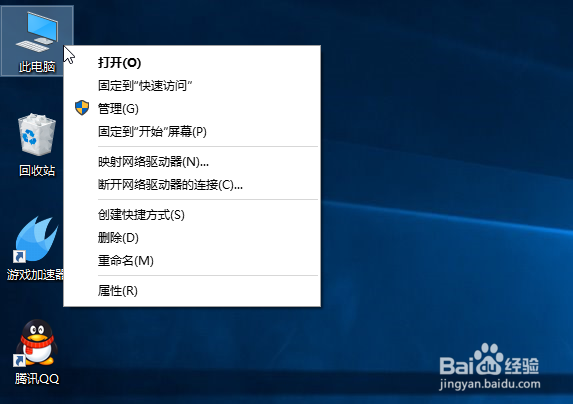
win10会很卡计算机图形学-2
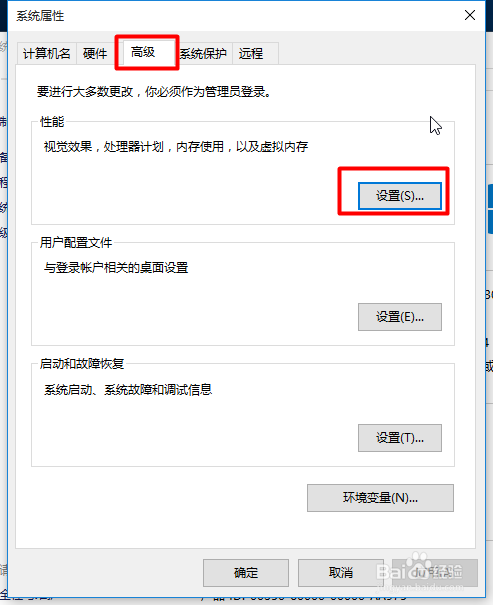
电脑卡住电脑图3
其次,将Win10设置为自动登录,这样开机时就不用输入密码了。
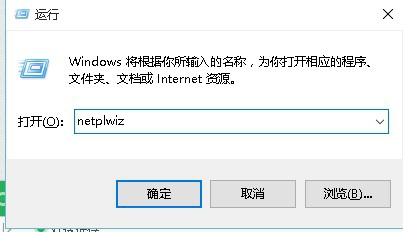
win10会很卡计算机图形学-4
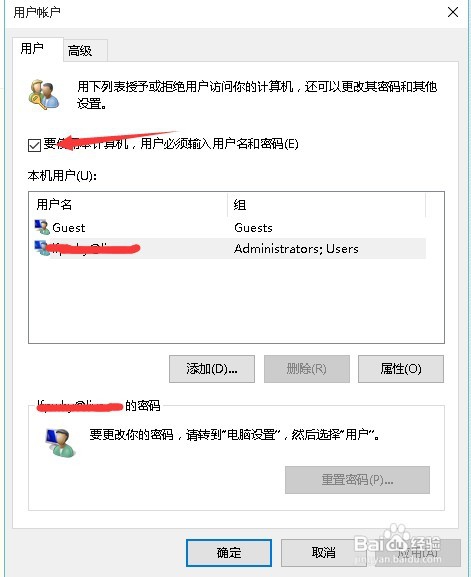
卡片电脑图-5
三、关闭Windows安全中心服务:先按键盘“win+R”,在弹出的运行窗口中输入“services.msc”,然后找到安全中心,右键单击属性,然后设置禁用。
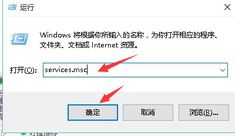
电脑卡住电脑图6
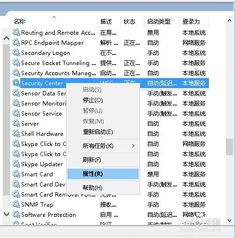
win10卡片电脑图-7
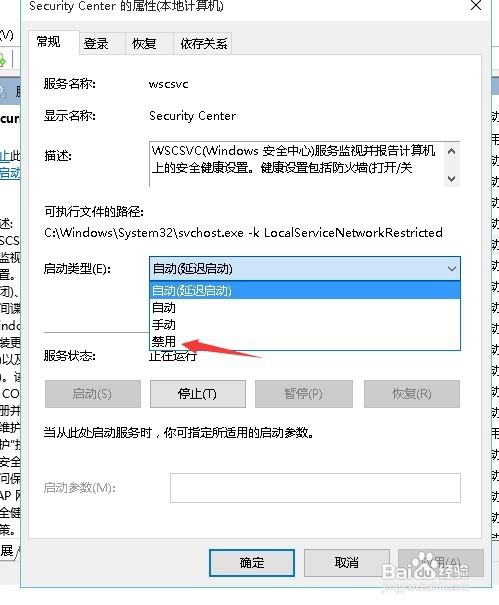
win10会很卡计算机图形学-8
四、关闭家庭组:同样按键盘上的“win+R”,然后输入“services.msc”打开服务,找到HomeGroup Listener和HomeGroupprovider,然后右键单击属性并在设置中禁用。
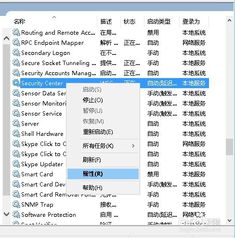
计算机卡住了计算机illustration-9
五、关闭ipv6:同样按键盘上的“win+R”,然后输入“netsh inteface ipv6 set mode off”
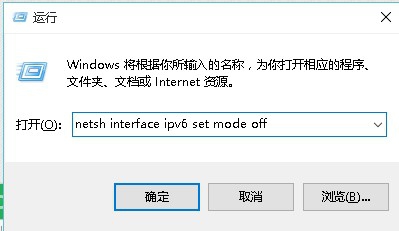
win10卡电脑图-10
六、关闭onedrive:按“win+R”,然后输入“gpedit.msc”,然后点击“计算机配置”,找到管理模板并点击,找到“Windows组件”并点击,然后找到“OneDrive”双击打开“禁用使用OneDrive进行文件存储”设置,选择“启用”并确认
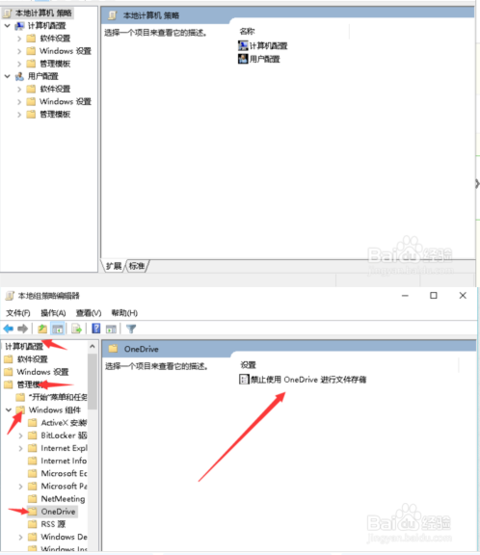
卡式电脑图11